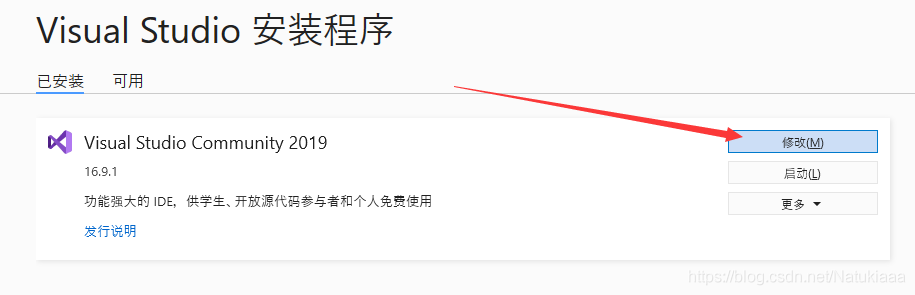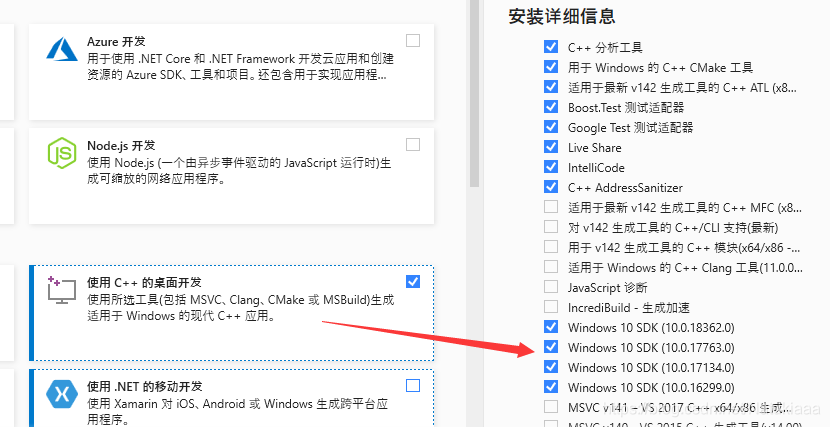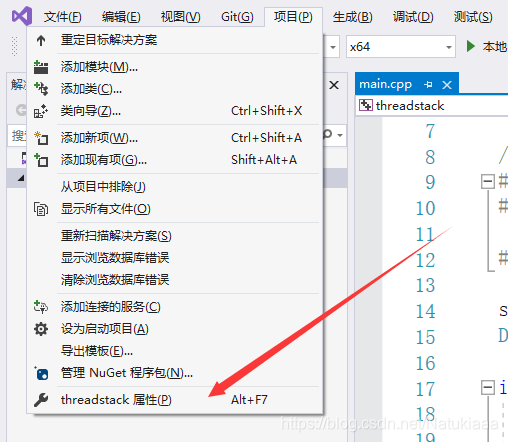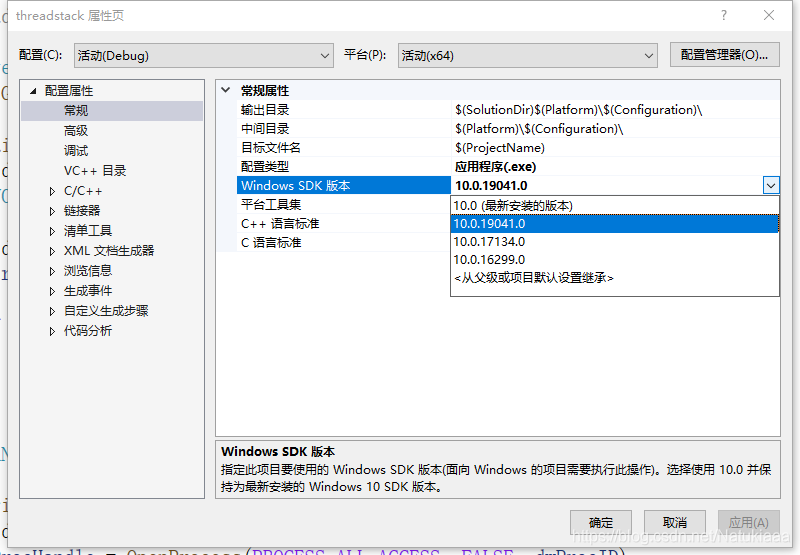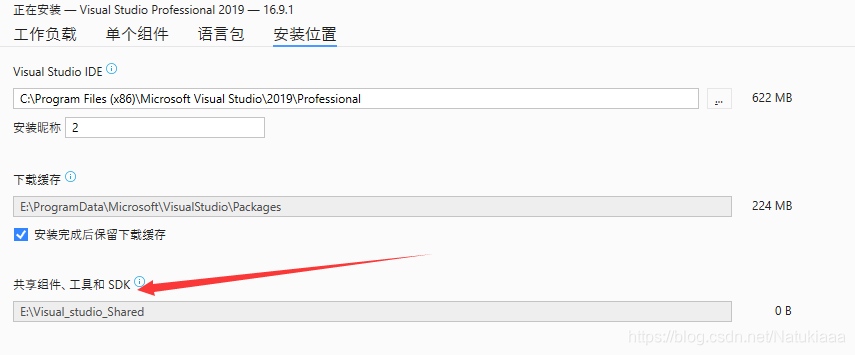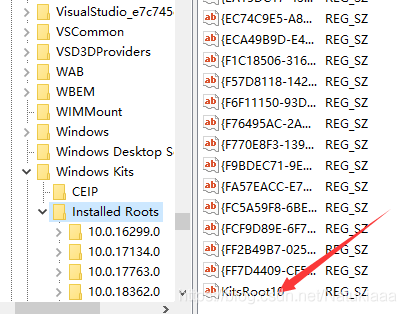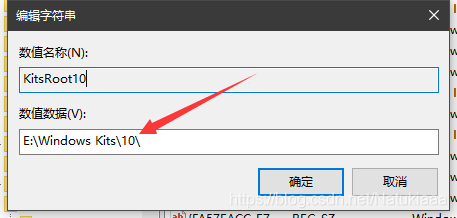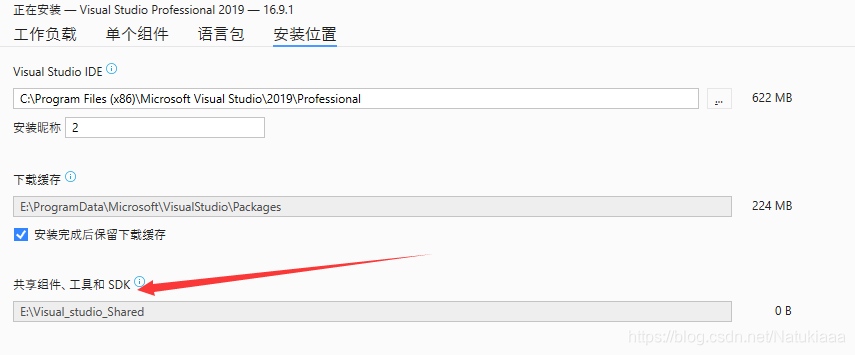
安装Windows SDK时,路径存在问题,比如你默认安装在F盘,但是你电脑现在没有F盘。但是这个路径在安装器里面改不了,需要手动在注册表里进行修改。
方法如下:
通过打开注册表,并将Win10 SDK的安装路径从F盘(不存在的盘)更改为E盘。(电脑中存在的盘)
(1)Computer \ HKEY_LOCAL_MACHINE \ SOFTWARE \ WOW6432Node \ Microsoft \ Windows Kits \ Installed Roots \(更改KitsRoot10的数据)
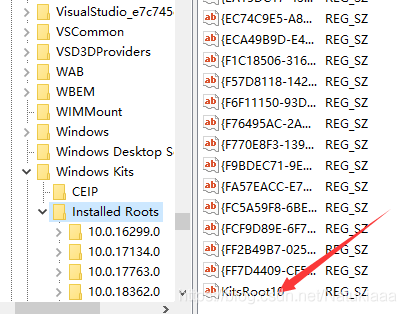
修改路径
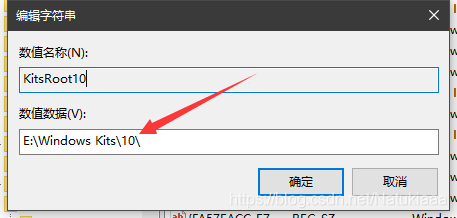
(2)和(3)同理
(
2)Computer \ HKEY_LOCAL_MACHINE \ SOFTWARE \ Microsoft \ Windows Kits \ Installed Roots \(更改KitsRoot10的数据)
(3)Computer \ HKEY_LOCAL_MACHINE \ SOFTWARE \ Microsoft \ Windows App Certification Kit \(更改InstallLocation的数据)
参考资料:
https://social.msdn.microsoft.com/Forums/zh-CN/622ab8a4-2105-495f-a85c-99e530a69cd4/2035129992vs20173103821306292566529225171243201996820010dll390333?forum=visualcpluszhchs
https://developercommunity.visualstudio.com/t/%E6%97%A0%E5%8F%91%E5%AE%89%E8%A3%85win10sdk-10019041/1272282?viewtype=all
(Visual Studio C++)#include<windows.h>报错:无法打开windows.h解决方案汇总折腾了好久,百度搜了将近十个网址才解决,话不多说,来看解决方法一、显示“无法打开windows.h文件”,原因可能没有将Windows.h 这个头文件的目录包含进来或者没有安装SDK。1.在“Visual Studio Installer”修改:2.在使用C++桌面开发里将Windows 10 SDK勾上(勾上一个版本应该就可以了)3.在项目==>属性 里,
windows
下编译qt程序
报错
“error C1083:
无法
打开
包括文件: “
windows
.h”。
【问题定位】
该问题很诡异,记得同样的问题以前解决过很多次,过一段时间就会重新出现。
仔细想了想,以前的解决办法是将
windows
.h的路径添加到操作系统的环境变量中。推测是
windows
激活工具会自动删除系统环境变量导致。
因此,现在的
解决方案
是直接将
windows
.h的路径添...
无法
打开
“
windows
.h”文件的解决做法:
在VS2008下的option--V
C++
目录--添加包含文件路径中,添加
windows
SDK目录,例如这个,C:\Program Files\Microsoft SDKs\
Windows
\v6.0A\
Include
,即可;
无法
打开
“kernel32.lib”文件的解决方法:
kernel.lib该文件在C:\Program Files\M
c语言 #
include
<
windows
.h>是写window程序需要的重要头文件。
Windows
.h头文件之所重要,是因为头文件封装了许多库函数以及一些类,将一些复杂的工作由库函数处理。
Windows
.h头文件中包含了Windef.h、Winnt.h、Winbase.h、Winuser.h、Wingdi.h等头文件,涉及到了
Windows
内核API,图形界面接口,图形设备函数等重要的功能。
在C语言家族程序中,头文件被大量使用。一般而言,每个
C++
/C程序通常由头文件和定义文件组成。头文
详解:vs2008fatal error C1083:
无法
打开
包括文件:“
windows
.h”: No such file or directory
1问题描述
编译时在afxv_w32.h文件中报告错误信息:vs2008fatal error C1083:
无法
打开
包括文件:“
windows
.h”: No such file or directory。
2问题分析和解决方法
这个问题是出现在V...
突然我QQ掉线,微信掉线,直至点开快捷方式提示我该文件不存在,我就知道情况不好了。
QQ、微信、Teamview、Chrome、猎豹WIFI.....最重要的是VS2013、VS2015,全部用不了了!!!
唉,费了大半天终于装好了那些软件,VS2013老是提示我找不到
windows
.h文
解决方法如下:
1. 确保已经正确安装了 GDI+ 库,可以在
Visual
Studio
中
打开
“工具”->“Get Tools and Features”菜单,选择“Individual Components”选项卡,然后找到并勾选“
Visual
C++
ATL for x86 and x64”和“
Windows
10 SDK (10.0.17763.0)”两个组件,点击“修改”按钮进行安装。
2. 在
C++
DLL 工程中添加 GDI+ 库的依赖项,具体步骤如下:
- 在
Visual
Studio
中
打开
C++
DLL 工程。
- 右键单击工程名称,在弹出的上下文菜单中选择“属性”。
- 在工程属性对话框左侧选择“配置属性”->“连接器”->“输入”选项卡。
- 在“附加依赖项”一栏中添加以下内容:
gdiplus.lib
- 点击“应用”按钮,然后点击“确定”按钮保存更改。
3. 在代码中正确包含 GDI+ 头文件,例如:
#
include
<
windows
.h>
#
include
<gdiplus.h>
using namespace Gdiplus;
注意,如果代码中使用了 GDI+ 的命名空间,需要使用 `using namespace` 语句进行声明。
经过以上步骤,应该就能够成功编译
C++
DLL 工程了。
npm install时报错npm ERR! code ERR_OSSL_PEM_NO_START_LINE npm ERR! error:0909006C:PEM routines:get_name